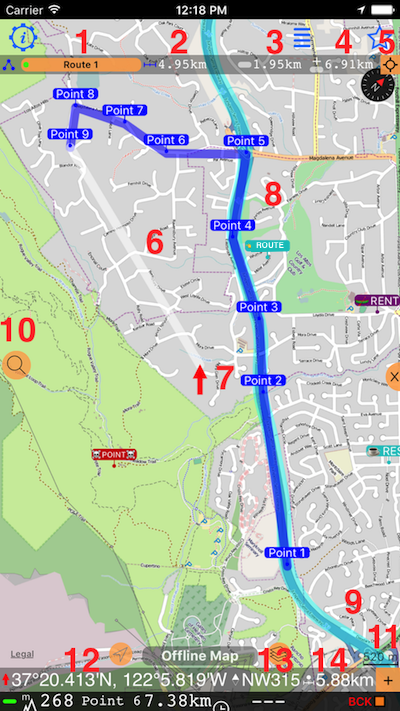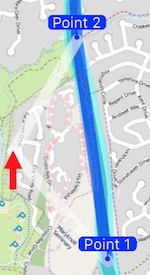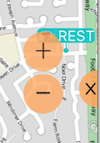Editor de rutas
Siempre puede importar la ruta desde GPX o convertir cualquier colección de waypoints en una ruta.El editor de rutas le permite crear una ruta sin salir de la aplicación.
Para activar el editor, cancele el modo de centrado pulsando el botón “Sígueme / no”:
Se añaden varios elementos nuevos al mapa principal para permitir la edición de rutas:
Leyenda.
El botón # 1 le permite seleccionar una colección que desea editar.
La etiqueta # 2 muestra la distancia total de la ruta.
#3 - distancia de la próxima “pata” prevista.
#4 - distancia total de la ruta, incluida la distancia prevista de la pierna.
El botón # 5 permite enfocar el mapa en los waypoints de la colección, su ubicación y los waypoints de la colección o desplazarse al primer o último punto de la ruta.
#6 - la próxima pierna planificada con un color de fade / host.
#7 - una flecha en el centro del mapa donde se colocará el waypoint de la ruta.
#8 - ruta en el mapa.
#9 - pista previamente grabada que está fijada a un mapa. Realmente puede simplificar la planificación de rutas a lo largo de la pista existente. Las versiones futuras de la aplicación seguramente añadirán la capacidad de crear rutas fuera de las pistas.
#10 - botón de búsqueda para habilitar la búsqueda por dirección o coordenada. El resultado de la búsqueda se muestra en el centro del mapa, por lo que puede utilizar el botón # 11 para crear un punto aquí.
#11 - botón más para añadir waypoint o punto de ruta en el lugar que la flecha roja apunta a (centro del mapa). Si desea agregar un waypoint en el otro lugar, simplemente sostenga el mapa en ese lugar hasta que aparezca esta opción.
#12 - coordenada de la flecha roja (centro del mapa).
#13 - ángulo en el que se rota el mapa. En este modo no centrado, siempre se puede girar el mapa con dos dedos por lo que se coloca en el más conveniente para el ángulo.
#14 - distancia de la flecha roja (centro del mapa) de su ubicación actual.
Más modos de botón.
Botón más #11 funciona de forma diferente si está creando una ruta:
- Nombra el punto automáticamente para tener el nombre de “Punto” + número de orden del punto. Si desea cambiar el nombre del waypoint, toque en él y utilice la opción “Abrir” para cambiar el nombre.
O si está agregando un waypoint a una colección que no sea de ruta:
- Abre un editor de waypoints.
Cree un punto entre dos waypoints en la ruta o antes de la primera.
Toque el waypoint y seleccione la opción “Insertar antes” o “Insertar después”. El editor mostrará las líneas de indicación apropiadas:
La siguiente etiqueta de la pierna y la etiqueta de la distancia total mostrarán los valores planificados. O de nuevo para agregar este “entre” punto en cualquier lugar en el mapa, sólo tiene su dedo en ese lugar.
Añada un waypoint mediante una búsqueda por dirección o coordenada.
Utilizar el botón de búsqueda(#10) para buscar por dirección de coordenadas. El resultado de la búsqueda se mostrará en el centro del mapa utilice el botón “plus” (#11) para añadir waypoint o punto de ruta aquí.
Eliminar waypoint o punto en una ruta.
Toque en el waypoint que desea eliminar y seleccione la opción “Eliminar”.
Cuando se elimina el punto de ruta, todos los puntos que se dieron nombres automáticamente o que tengan un nombre vacío serán renombrados / renumerados automáticamente de nuevo.
Acercar y alejar los controles.
Para acercar y alejar, puede desplazar el mapa hacia adentro y hacia fuera o tocar en el mapa para mostrar los botones de acercamiento y alejamiento:
Vídeo corto para crear o editar la ruta (English):
Más información sobre la edición y navegación de rutas:
Navegación por carretera (ruta y único destino) página detallada
Breve reseña de video sobre cómo funciona la navegación de rutas (English)